最近,我们的一位用户问我们如何在本地主机上重置 WordPress 管理员密码?如果您在本地主机上运行 WordPress并且忘记了密码,则无法通过电子邮件重置密码。在本文中,我们将向您展示如何在本地主机上重置 WordPress 管理员密码。
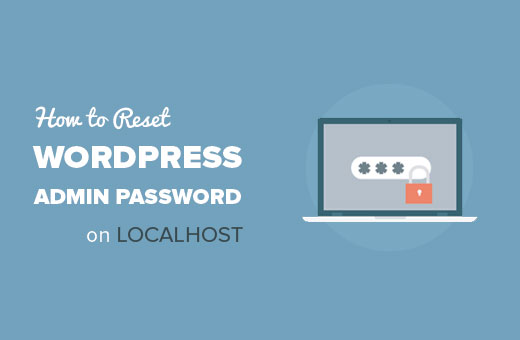
为什么密码重置在本地主机上不起作用?
术语“本地主机”用于描述一般公众无法使用的本地服务器。例如:您的个人计算机。
许多 WordPress 用户在本地主机(在他们的计算机中)上安装 WordPress 来测试更改、设计网站、尝试新插件,甚至学习 WordPress。
如果您还没有尝试过,请参阅我们有关如何使用 WAMP 在 Windows 计算机上安装 WordPress 的教程。
Mac 用户可以按照我们教程中的说明操作,了解如何使用 MAMP 在 Mac 上本地安装 WordPress。
现在这是一些初学者可能会遇到的问题。
如果您在本地主机上工作时忘记了 WordPress 管理员密码,那么您将无法使用WordPress 中的正常密码重置选项来重置它。
密码重置选项会通过电子邮件向您发送重置 WordPress 密码的链接。为了发送电子邮件,您的服务器需要启用邮件功能。
此功能在本地服务器上默认关闭,这意味着 WordPress 将无法发送密码重置电子邮件。
但不用担心,有一种方法可以在本地主机上重置 WordPress 密码。
准备好?让我们开始吧。
视频教程
https://www.youtube.com/embed/_1Rtvvjlelc?version=3&rel=0&fs=1&showsearch=0&showinfo=1&iv_load_policy=1&wmode=transparent订阅 WPBeginner
https://www.youtube.com/subscribe_embed?usegapi=1&channel=wpbeginner&layout=default&count=default&origin=https%3A%2F%2Fwpbeginner.com&gsrc=3p&ic=1&jsh=m%3B%2F_%2Fscs%2Fapps-static%2F_%2Fjs%2Fk%3Doz.gapi.en.vQiXRrxCe40.O%2Fam%3DAQ%2Fd%3D1%2Frs%3DAGLTcCMBxIGVyXSdvvcs43a64yHt_P7dfg%2Fm%3D__features__#_methods=onPlusOne%2C_ready%2C_close%2C_open%2C_resizeMe%2C_renderstart%2Concircled%2Cdrefresh%2Cerefresh&id=I0_1448178294715&parent=https%3A%2F%2Fwpbeginner.com
如果您不喜欢该视频或需要更多说明,请继续阅读。
在本地主机上重置 WordPress 管理员密码
我们将使用phpMyAdmin在本地主机上重置密码。只需在浏览器地址栏中输入以下 URL 即可访问 phpMyAdmin 控制面板:
http://localhost/phpmyadmin/
系统会要求您提供 MySQL 用户名和密码。通常,用户名是 root,没有密码。
登录后,您需要选择您的 WordPress 数据库。
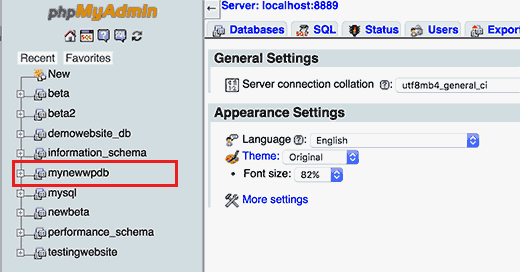
选择数据库后,您将看到 WordPress 数据库中的表列表。继续并单击 WordPress 用户表旁边的浏览链接。
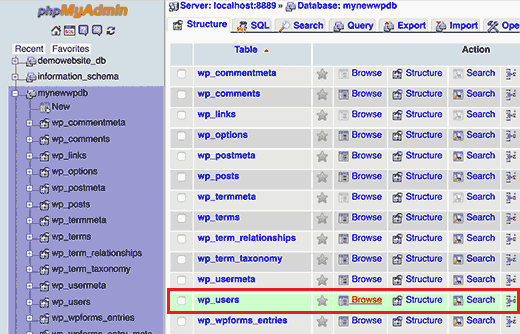
您现在将在用户表中看到条目列表。行数取决于您的 WordPress 网站上注册的用户数量。
接下来,您需要单击管理员用户用户名旁边的编辑链接。
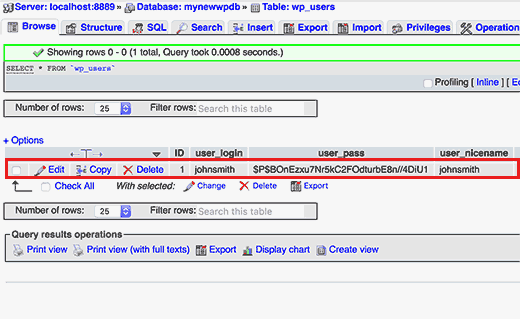
这将打开一个表单,您可以在其中编辑该用户存储在 WordPress 数据库中的信息。
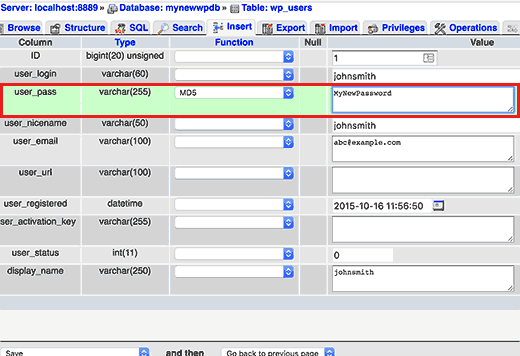
向下滚动到user_pass字段,然后在“值”列中输入新密码。之后您需要在“功能”栏中选择MD5 。
不要忘记单击底部的“执行”按钮来保存更改。
就这样,您现在可以使用新密码登录到本地主机上的 WordPress 站点。
如果由于某种原因您很难遵循 phpMyAdmin 方法,那么请查看我们的指南,了解如何使用您的functions.php 文件创建 WordPress 管理员用户。只需打开主题的functions.php 文件并粘贴上面文章中的代码,就可以开始了。
我们希望这篇文章能帮助您了解如何在本地主机上重置 WordPress 管理员密码。您可能还想查看我们的指南,了解如何将 WordPress 从本地服务器移动到实时站点。



